Виправлено, що швидка зарядка не працює на Android
Різне / / June 14, 2022
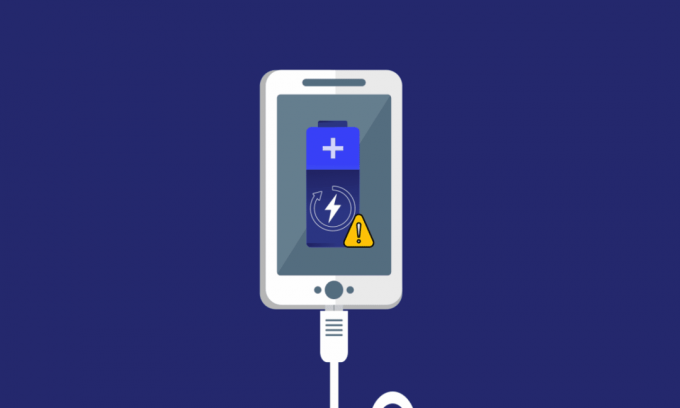
У світі, що швидко розвивається, все, що нам потрібно, це швидке вирішення всіх проблем. Одним із варіантів, розроблених з урахуванням потреби, є швидка зарядка на телефонах Android. Цей варіант дещо відрізняється від традиційного методу через час. Іншими словами, зарядка через кабель від швидкої зарядки відрізняється лише часом, який витрачається на зарядку телефону. Нещодавно багато користувачів відзначили проблему не швидкої зарядки телефону. Якщо ви використовуєте телефон Samsung, ви можете помітити, що швидкий зарядний пристрій Samsung не працює. Основна мета статті полягає в тому, щоб надати рішення, щоб вирішити проблему непрацюючої швидкої зарядки на вашому телефоні Android. Прочитайте статтю до кінця, щоб дізнатися про всі методи, які можна використовувати на вашому телефоні, щоб вирішити проблему швидкої зарядки.
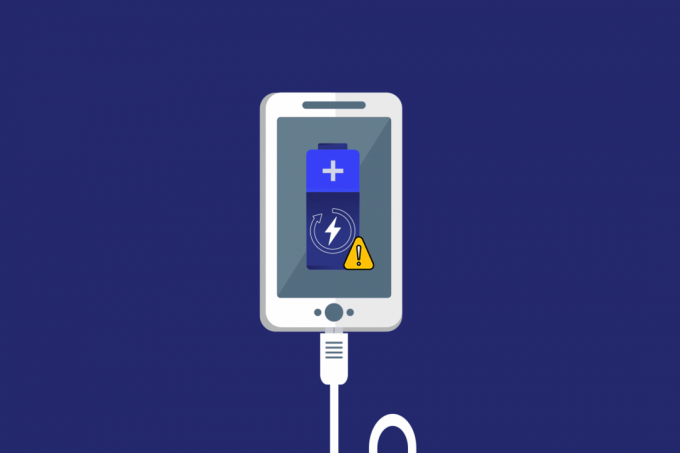
Зміст
- Як виправити, що швидка зарядка не працює на Android
- Основні кроки з усунення несправностей обладнання
- Спосіб 1. Змініть основні налаштування перед заряджанням
- Спосіб 2. Увімкніть швидку зарядку
- Спосіб 3: Оптимізація роботи акумулятора
- Спосіб 4. Вимкніть налагодження дерева вузлів
- Спосіб 5. Очистіть файли кешу
- Спосіб 6: Оновіть телефон
- Спосіб 7: Завантажтеся в безпечному режимі
- Спосіб 8: Скинути телефон
Як виправити, що швидка зарядка не працює на Android
Список причин, через які швидка зарядка може не працювати на вашому телефоні, наведено в цьому розділі. Якщо у вас виникла проблема, ймовірно, причиною є одна з причин, наведених нижче.
- Несумісний зарядний пристрій– Використання зарядного пристрою, який не підтримує швидку зарядку, може перешкодити швидкому заряджанню телефону.
- Проблеми із зарядним пристроєм та адаптером– Якщо зарядний пристрій і адаптер для заряджання телефону мають проблеми, наприклад, несправний адаптер або зламаний USB-кабель, можливо, ви не зможете скористатися опцією швидкої зарядки.
- Проблеми з портом зарядки– Якщо в порту зарядки є бруд або порт зарядки пошкоджений, можливо, ви не зможете скористатися опцією швидкої зарядки.
- Вимкнено налаштування швидкої зарядки– Щоб використовувати опцію швидкої зарядки, важливо, щоб налаштування швидкої зарядки було ввімкнено в налаштуваннях телефону. Якщо ні, ви можете зіткнутися з проблемами під час використання функції швидкої зарядки для зарядки телефону.
- Збої в ОС– Якщо програмне забезпечення пошкоджене або застаріле, можливо, ви не зможете використовувати опцію швидкої зарядки для зарядки телефону.
Основні кроки з усунення несправностей обладнання
Для використання функції швидкої зарядки периферійне з’єднання має бути в хорошому стані. Якщо з’єднання несправне, то виникне проблема швидкої зарядки Android.
1. Міцно підключіть зарядний пристрій: Перший підхід полягає в тому, щоб міцно підключити зарядний пристрій у порт зарядки, доки не почуєте звук клацання в порту. У багатьох випадках швидка зарядка не працюватиме, якщо зарядний пристрій не підключено належним чином.

2. Чистий порт зарядки: Якщо порт зарядки забруднений, можливо, ви не зможете використовувати швидкий зарядний пристрій для заряджання телефону. У таких випадках просто очистіть порт зарядки зубочисткою або тампоном, а потім спробуйте зарядити телефон.

3. Перемикач зарядної розетки: Іноді зарядна розетка або розетка може не мати достатньо потужності для підтримки зарядного пристрою телефону. Якщо це так, спробуйте підключити зарядний пристрій до будь-якої іншої зарядної розетки, а потім спробуйте зарядити телефон. Проблема швидкої зарядки не працює, якщо є деякі проблеми з несумісністю підключень. Наведені нижче методи дозволять вам перевірити, чи з’єднувальні кабелі та телефон сумісні з опцією швидкої зарядки.

4. Перевірте налаштування сумісності: Переглядайте Інтернет і перевірте, чи підтримує ваш телефон Android швидку зарядку та чи телефон сумісний із цим налаштуванням. Якщо телефон несумісний із цим налаштуванням, можливо, ви не зможете використовувати налаштування швидкої зарядки на своєму телефоні.
5. Перевірте, чи підтримує кабель для передачі даних швидку зарядку: Іноді кабель даних, який ви використовуєте, може не підтримувати швидку зарядку, і ви можете помітити проблему з налаштуванням швидкої зарядки на вашому телефоні. Перевірте, чи підтримує кабель для передачі даних, який ви використовуєте, швидку зарядку вашого телефону. Ви можете скористатися наведеними нижче методами, щоб усунути пошкодження під’єднання зарядного пристрою, щоб усунути проблему швидкої зарядки на вашому телефоні.
- Перевірте, чи не ослаблені з’єднання: Іноді кабель передачі даних, який ви використовуєте, може бути пошкоджений, а дроти можуть розірватися. Перевірте, чи кабель даних не має ослаблених з’єднань або кабель не пошкоджений. Крім того, уникайте сплутування проводів і кабелів, щоб запобігти розщепленню кінців.
- Використовуйте сертифікований швидкий зарядний пристрій: Якщо ви користуєтеся будь-яким швидким зарядним пристроєм, який постачається в пакеті пропозиції, зарядний пристрій може не підтримувати налаштування швидкої зарядки на вашому телефоні. Ви повинні використовувати будь-який сертифікований швидкий зарядний пристрій, призначений для технічних характеристик вашої моделі телефону Android. Прочитайте наш посібник про найкращий високошвидкісний зарядний пристрій для Android.

Варіант III. Використовуйте оригінальний зарядний пристрій і USB-кабель
Більшість USB-кабелів і зарядних пристроїв можуть підтримувати широкий спектр пристроїв, але якщо у вас проблеми зі швидкістю заряджання, ви можете спробувати використовувати оригінальний зарядний пристрій і USB-кабель, що надається разом із телефоном, для зарядки твій телефон. Наступні пункти нададуть вам методи заміни з’єднань, щоб усунути проблему швидкої зарядки, яка не працює.
- Використовуйте інший кабель USB: Якщо ви не можете зарядити телефон за допомогою існуючого USB-кабелю, ви можете спробувати використовувати інший USB-кабель для заряджання телефону.
- Спробуйте інший швидкий зарядний пристрій: Іншим варіантом вирішення проблеми з налаштуванням швидкої зарядки є використання іншого зарядного пристрою в цілому. Це означає, що ви можете просто підключити свій телефон до абсолютно нового зарядного пристрою для заряджання телефону.
6. Заміна літієвої батареї: Якщо літієва батарея вашого телефону розрядилася, можливо, ви не зможете зарядити телефон за допомогою будь-якого периферійного пристрою. У цьому випадку потрібно замінити літієвий акумулятор на телефоні. Оскільки більшість смартфонів мають вбудований акумулятор, вам потрібно надати телефон у сервісний центр для заміни акумулятора.

Читайте також:11 найкращих Wi-Fi датчиків температури та вологості
Примітка: Як Samsung Galaxy A21s використовується як телефон Android для пояснення методів у цій статті, налаштування на вашому телефоні обов’язково зміняться.
Спосіб 1. Змініть основні налаштування перед заряджанням
Наведені нижче основні методи дозволять вам вирішити проблему, що не працює швидкої зарядки, просто змінивши основні налаштування телефону.
Крок I: Завершіть усі запущені процеси
Вам потрібно закрити всі програми, які працюють у фоновому режимі, щоб вирішити проблему зі швидкою зарядкою. Натисніть на Менеджер завдань кнопку у нижньому лівому куті телефону та торкніться Закрити всі кнопку на екрані, щоб закрити всі запущені програми у фоновому режимі.
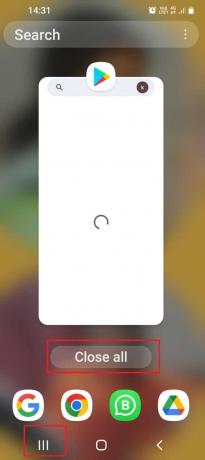
Крок ІІ. Вимкніть мобільні дані та Wi-Fi
Якщо мобільні дані та Wi-Fi не вимкнено на вашому телефоні, ви можете побачити, що більша частина заряду вашого телефону буде розсіяна на з’єднання. Щоб вирішити цю проблему, потрібно вимкнути ці з’єднання, виконавши наведені нижче дії.
1. Проведіть пальцем по головному екрану вгору та торкніться Налаштування в меню, щоб відкрити програму Налаштування.

2. Натисніть на З'єднання вкладку у списку, щоб відкрити екран Підключення з підключеннями на вашому телефоні.

3. Перемикач вимкнено в Wi-Fi вкладку у списку, щоб вимкнути з’єднання Wi-Fi.

4. Натисніть на Використання даних вкладку в списку нижче.

5. Перемикач вимкнено в Мобільні дані варіант у Мобільний розділ, щоб вимкнути мобільні дані на телефоні.

Крок III: Зменште яскравість дисплея
Найпоширеніша проблема із заряджанням виникає, коли яскравість вашого телефону встановлена високо. Ви можете змінити яскравість до найнижчого рівня, дотримуючись методу тут.
1. Проведіть пальцем по головному екрану вгору та торкніться Налаштування в меню, щоб відкрити програму Налаштування.

2. Натисніть на Дисплей вкладку у списку, щоб відкрити налаштування дисплея.

3. Відрегулюйте важіль на Яскравість ліворуч, щоб зменшити яскравість телефону.

Методи, описані нижче, усунуть проблему швидкої зарядки, яка не працює, змінивши налаштування акумулятора на вашому телефоні.
Крок IV: заряджайте в режимі енергозбереження
Інший спосіб – увімкнути режим енергозбереження на телефоні, а потім спробувати зарядити телефон.
1. Проведіть пальцем по головному екрану вгору та торкніться Налаштування в меню, щоб відкрити програму Налаштування.

2. Натисніть на Догляд за акумулятором і пристроєм опцію у списку, щоб відкрити Догляд за пристроєм екран.

3. На наступному екрані натисніть на батарея вкладку в меню, щоб переглянути налаштування батареї.

4. Перемикач на в Режим енергозбереження у списку, а потім зарядіть свій телефон.

Крок V: Розрядіть акумулятор і зарядіть телефон
Цей метод є невеликим обхідним шляхом, але він може вирішити проблеми з акумулятором вашого телефону. Користуйтеся телефоном до тих пір, поки батарея на вашому телефоні не розрядиться, і він автоматично не вимкнеться. Тепер зарядіть телефон, а потім увімкніть його через кілька хвилин. Це скине збої в акумуляторі, і ви зможете легко використовувати налаштування швидкої зарядки на своєму телефоні.
Читайте також:Як виправити повільну зарядку на Android
Спосіб 2. Увімкніть швидку зарядку
Щоб функція швидкої зарядки функціонувала, необхідно ввімкнути налаштування швидкої зарядки на телефоні, щоб вирішити проблему, що швидка зарядка не працює.
1. Проведіть пальцем по головному екрану вгору та торкніться Налаштування в меню, щоб відкрити програму Налаштування.

2. Натисніть на Догляд за акумулятором і пристроєм опцію у списку, щоб відкрити Догляд за пристроєм екран.

3. На наступному екрані натисніть на батарея вкладку в меню, щоб переглянути налаштування батареї.

4. Натисніть на Більше налаштувань акумулятора вкладку в списку.
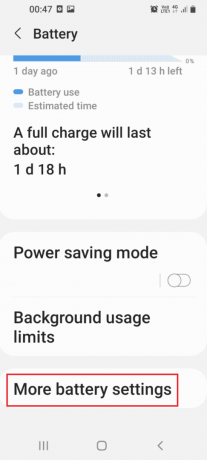
5. Перемикач на установка Швидка зарядка в Зарядка розділ, щоб увімкнути налаштування швидкої зарядки на телефоні.
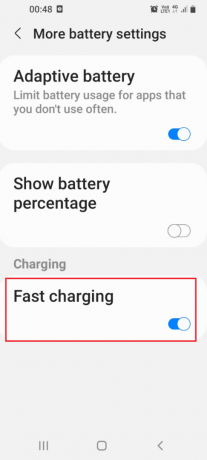
Спосіб 3: Оптимізація роботи акумулятора
Надмірне використання акумулятора може призвести до того, що швидка зарядка не працює на вашому телефоні. Виконайте дії в цьому розділі, щоб оптимізувати заряд акумулятора на телефоні.
1. Проведіть пальцем по головному екрану вгору та торкніться Налаштування в меню, щоб відкрити програму Налаштування.

2. Натисніть на Догляд за акумулятором і пристроєм опцію у списку, щоб відкрити Догляд за пристроєм екран.

3. Натисніть на Оптимізуйте зараз кнопку на екрані, щоб перевірити наявність проблем у вашому телефоні.

4. Якщо є якісь проблеми, на екрані з’явиться результат.

Читайте також:11 способів уникнути нагрівання телефону під час заряджання
Спосіб 4. Вимкніть налагодження дерева вузлів
Параметри налагодження USB або налагодження дерева вузлів є додатковими налаштуваннями вашого телефону. Ви можете спробувати вимкнути налаштування, щоб усунути проблему швидкої зарядки, яка не працює.
1. Проведіть пальцем по головному екрану вгору та торкніться Налаштування в меню, щоб відкрити програму Налаштування.

2. Натисніть на Доступність вкладку у списку, щоб відкрити екран «Доступність».

3. Натисніть на Відповісти вкладку у відображеному списку.

4. Натисніть на Налаштування вкладку на екрані, щоб відкрити екран налаштувань TalkBack.

5. Натисніть на Розширені налаштування вкладка в КОНТРОЛЬ розділ екрану.

6. Натисніть на Налаштування розробника вкладку на наступному екрані.

7. Вимкніть Увімкнути налагодження дерева вузлів налаштування в списку, щоб вимкнути помилки дерева вузлів.

Спосіб 5. Очистіть файли кешу
Файли кешу на вашому телефоні займають багато пам’яті, і ви, можливо, не зможете використовувати опцію швидкої зарядки на своєму телефоні. Ви можете очистити файли кешу в програмах, встановлених на вашому телефоні, щоб вирішити проблему швидкої зарядки, яка не працює.
1. Проведіть пальцем по головному екрану вгору та торкніться Налаштування в меню, щоб відкрити програму Налаштування.

2. Натисніть на Програми вкладку у списку, щоб відкрити Програми екран, щоб переглянути всі програми, встановлені на вашому телефоні.

3. Торкніться будь-якої програми у списку, щоб відкрити налаштування програми.
Примітка: З метою пояснення, в Хмара Samsung додаток вибрано зі списку.

4. Натисніть на Зберігання вкладку в налаштуваннях програми, щоб переглянути сховище програми на вашому телефоні.

5. Натисніть на Очистити кеш кнопку, щоб очистити кеш-файли програми на вашому телефоні.
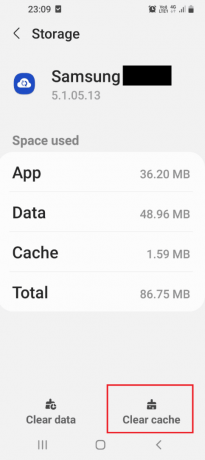
Читайте також:9 причин, чому акумулятор вашого смартфона заряджається повільно
Спосіб 6: Оновіть телефон
Ви можете спробувати оновити телефон Android, щоб усунути проблему швидкої зарядки, яка не працює на вашому телефоні. Прочитайте наш остаточний посібник з усунення несправностей смартфона Android щоб оновити телефон Android.

Спосіб 7: Завантажтеся в безпечному режимі
Ви можете спробувати завантажитися в безпечному режимі на своєму телефоні та видалити проблемні програми, щоб вирішити проблему швидкої зарядки, яка не працює на вашому телефоні.
1. Натисніть кнопку потужність клавішу на бічній панелі телефону, утримуючи її і утримуйте її Вимкніть живлення варіант у списку.

2. Натисніть на Безпечний режим кнопку, щоб увійти в безпечний режим на телефоні, а потім видалити програми на телефоні.

Якщо ви хочете вийти з безпечного режиму на телефоні, дотримуйтесь нашого посібника вимкнути безпечний режим на Android.
Читайте також:Чому мій телефон застряг у безпечному режимі?
Спосіб 8: Скинути телефон
Останній варіант — скинути телефон до налаштувань за замовчуванням і оновити інтерфейс телефону. Скористайтеся посиланням, наведеним тут, щоб дізнатися про метод скидання налаштувань телефону щоб усунути проблему швидкої зарядки, яка не працює.

Нарешті, якщо ви не можете вирішити проблему далі, ви можете спробувати зв’язатися з техніком і звернутися за професійною допомогою з цього питання, щоб вирішити проблему на вашому телефоні.
Рекомендовано:
- Виправити послуги Sea of Thieves тимчасово недоступні Lavenderbeard
- Виправити, що Android починає оптимізувати додаток 1 з 1
- Виправлено системний інтерфейс користувача, який зупинив чорний екран на Android
- 17 найкращих інструментів мобільного тестування
Методи виправлення Швидка зарядка не працює на Android обговорюються в цій статті. Якщо функція швидкої зарядки не працює на вашому телефоні, ви можете відчути, що немає різниці між зарядкою через кабель та швидкою зарядкою. Можливо, ви зіткнулися з тим, що швидкий зарядний пристрій Samsung не працює регулярно, і методи вирішення проблеми нешвидкої зарядки телефону описані в статті. Будь ласка, скористайтеся розділом коментарів нижче, щоб повідомити нам ваші цінні пропозиції та запити на цю тему.



